会声会影x7是corel公司出品的第七版影音剪辑软件,拥有超强的3D视频渲染技术,还有滤镜特效、色彩管理、音效、屏幕录制等特色功能,是业界公认最好用的视频剪辑器之一。
一、准备工作:两件事,一是安装软件,熟悉软件的使用、操作。二是对即将编辑的照片进行前期处理。主要是分类、排序和对有缺陷的照片进行适当的修补。通常我爱用Photoshop图象处理软件,对需要处理的照片进行调色、调光和剪裁等必要处理。
二、设置:在运行“会声会影”前按个人的需要,设置好各项参数,才可收到预期的效果,也才能事半功倍,反之,则否。
1.“项目属性”。启动软件后,在文件菜单中单击“项目属性”,在“编辑文件格式”下拉菜单中选“MPEG”,在下面方框中显示720X576,4:3……。
然后单击右下角的“编辑”按钮,出现新的对话框,出现3个子菜单:
(1)“会声会影”。在“执行非正方形渲染”框中打对勾。“非正方”可避免图像失真,能保留的DV和MPEG2文件的实际分辨率。
(2)“普通”。“页面大小”选“720X576”,“显示纵横比选”“4:3”。
(3)“压缩”。“媒体类型”选“PAR DVD”,“质量”,选70,“图像数据”选“变量 ”选“8000 KBPS”。
2.“参数设置”。在文件菜单单击“参数设置”(或按下快捷键F6),弹出“参数选择”对话框。分别有四项选项卡:
(1)“常规”选项卡。一共有14项。主要几项是:
1)撤消。在空白框中打上对勾,即可启动撤消/重复功能。默认的允许撤消次数为99次,但使用次数多,计算机内存占用也多,会降低性能,可选少点。
2)背景色。默认“黑色”,对作电子相册不合适。当照片被剪裁或竖直放置时,照片两侧(或四周)边框就是黑色,要改变背景色,只需单击颜色小方框就会出现有32种色彩的背景色供选择。如果你双击色彩选取器上方“友立色彩选取器”的文字,还可除基本色外“自定义”随心所欲的选色。我常选“白色”,与照片边缘吻合些。
3)转场效果。使用“默认”的“随机”转场效果,即方便、快捷,又多变化。否则就需自己一个个的挑选,如照片多,就够麻烦人的。
4)工作文件夹。默认是C盘“会声会影”文件夹。做视频会消耗电脑大量的资源,与操作系统共用一个盘不适合。如文件过大,内存和磁盘容量都不够,最好将“视频”单独建文件夹,放在磁盘空间最大的盘内。
5)其他各项不一一详谈,如无特殊要求,基本上可按“默认”。
(2)“编辑”。有6个选项。我选择“应用色彩滤镜”、“PAL”(适合电视放映),采样质量选“最好”,图像采样选“保持长宽比”,如选择“调到项目大小”画面是铺满了,但有时会画面会变形。“插入图像默认区间”是3秒,即每幅画面停留的时间仅3秒,除去转场效果我认为欣赏照片的时间太短了,我增加到6秒。转场是1秒,不能太长。
3.“预览”。文件夹、硬盘磁盘空间最好选在专门作视频的磁盘,空间尽可能大些。
4.“智能代理”。
(1)选“启动智能代理”。有利于加快合成视频文件的速度。
(2)“视频尺寸”由352X240到1920x1080共7个等级,可按需要在1440x1080及1920x1080间选择。
(3)“代理文件夹”与工作文件夹相同。
(4)“自动代理模块”打对勾。

三、编辑视频
1.输入图像。在菜单中单击“编辑”,可从两个途径输入图像,一是“叠覆”和“效果”菜单下方的“视频”下拉菜单中,选“图像”,二是时间轴正中上方的书形黄色按钮(当鼠标停留在上方时出现“将素材插入时间轴”的字样)。由于编辑电子相册的照片较多,我认为最简捷的方法是将你准备好的照片(分类和顺序)按批量,一次和分批选第二种插入方法,直接插入到时间轴。如果你电脑性能好,一次插入数十、上百张照片是轻而易举的事。假如你在“参数设置”“3)”中已选择了效果是“随机”的话,各种变化万千的转场效果,也就随之出现了。所有这些也只是几分钟的事。
2.根据你的爱好,随想所欲的加上标题、音乐、片头、片尾,编辑工作即可完成。
3.合成视频文件,即“渲染。”
四、成果分享;
“会声会影”对你制作的视频文件,可通过多种路径让您和你的朋友共同欣赏。主要方式是制成MPEG2视频文件,保存在电脑硬盘里随时打开欣赏,刻录成光盘保存随时放映,制成网络文件发布到网页上让大家欣赏。
如果要将创建的视频刻成光盘,在会声会影是十分方便的,你只要在“分享”菜单中点击“创建光盘”,即可按照引导,一步步操作下去,即可顺利完成。
最后,我想强调的是制作电子相册软件很多,但我们讨论的中心话题是“制作高保真电子相册”,即保证照片的质量是第一位的,在写这篇博文时,我分别作了几种文件格式的电子相册。题目是“上海夜色美”,素材是在网上选的36张照片,按不同文件格式做成视频文件,片长3分19秒,其结果文件大小差异很大。
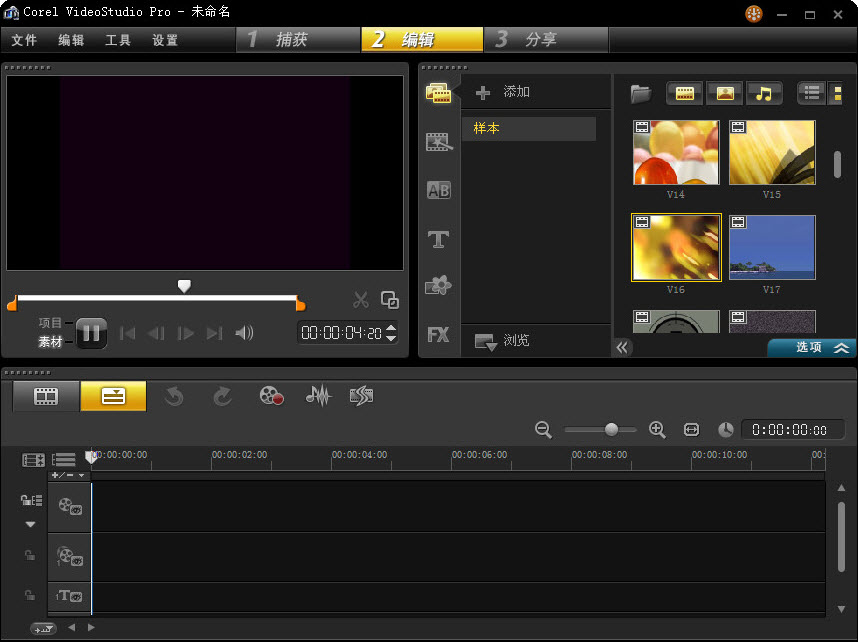
简单的来说,会声会影制作电子相册也就简单的三个步骤。
1、进行参数的选择。也就是说在会声会影x5软件的设置选项中会有专门的电子相册制作专区,你可以根据自己的需要,选择视频播放和间隙的时间,单机确定后,便于后期的浏览和回放。
2、相片的导入。这是电子相册中最重要的一个步骤,你可以选择文件导入,也可以进行图片的插入,或是直接从桌面上进行拖动到覆叠轨中,这三种方式都可以导入高质量的图片。
3、视频编辑工作。制作电子相册的目的是留住最美的瞬间,会声会影x5和别的视频软件不同之处在于可以进行细节部分的剪辑和调整,它分为不同的视频板块和音频板块,帮助你解决图片模糊的问题,或是添加滤镜效果,达到最佳的视图。